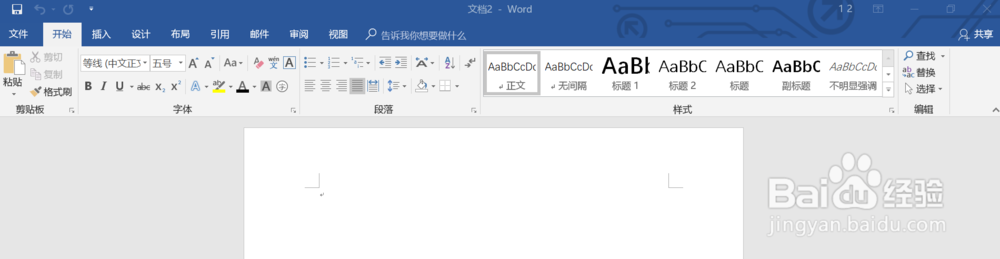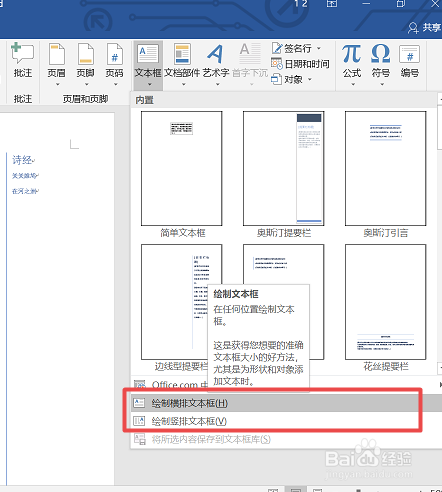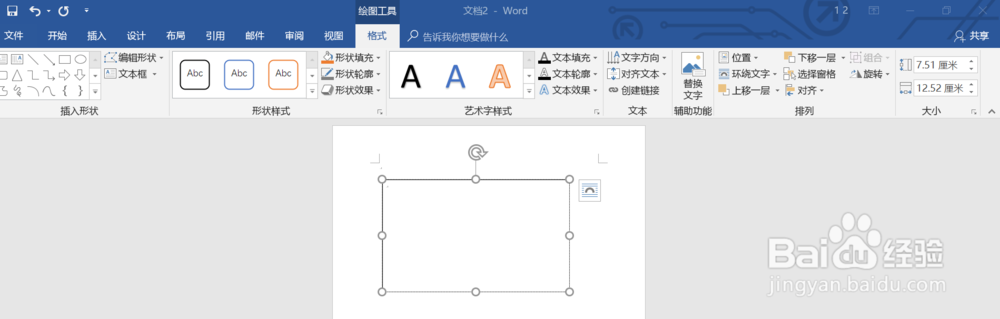1、首先,打开需要进行设置的word文档。
2、然后,将word文档的功能区切换到插入选项卡。
3、然后点击插入选项卡中的文本框选项。
4、点击文本框选项之后,会出现如下图中所示的下拉栏。
5、从下拉栏中选择一个合适的文本框样式,就可以快速的绘制带格式的文本框。
6、然后就可以在word中插入带有样式的文本框了。然后可以更改文本框内的文字变成自己要输入的文字。
7、如果要手动绘制文本框的话,则点击文本框之后选择绘制横排文本框或者绘制竖排文本框即可。
8、例如,选择绘制横排文本框之后,则在开始绘制的位置点击鼠标左键,然后在需要停止道德地方松手,即可绘制一个合适大小的文本框,同时,可以根据功能区上面的各种选项来对绘制的文本框进行设置。